使用pygame进行游戏开发需先安装并验证环境,掌握surface、rect、event核心概念,通过游戏循环与帧率控制实现动画和交互,利用sprite类管理游戏对象及碰撞检测,添加音效提升体验,并可通过优化技巧提高性能,最后用pyinstaller等工具打包发布游戏。1.安装pygame并验证;2.理解surface(画布)、rect(定位)、event(事件);3.构建游戏循环并用clock控制帧率;4.创建sprite类实现动画与碰撞检测;5.使用pygame.mixer添加音效;6.减少surface操作、复用资源、合理控制帧率以优化性能;7.用pyinstaller打包为可执行文件并发布。
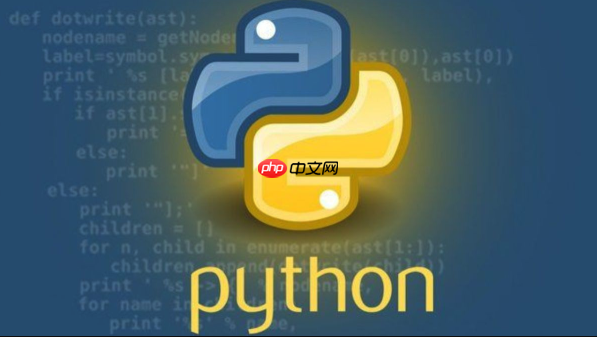
Python进行游戏开发,选择Pygame是个不错的起点。它简单易上手,社区支持也很棒,能快速让你看到成果。
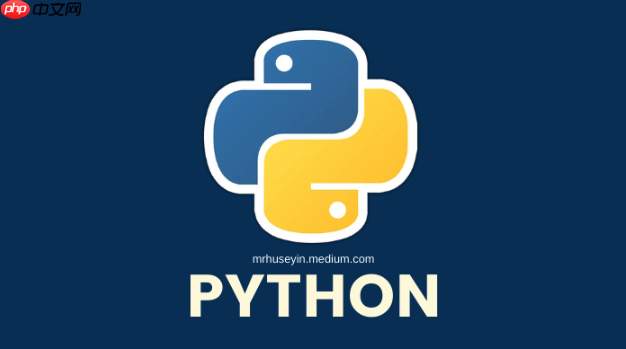
Pygame不仅仅是一个库,它更像是一个平台,帮你处理底层细节,让你专注于游戏逻辑和创意实现。

Pygame安装与环境配置
立即学习“Python免费学习笔记(深入)”;
首先,确保你安装了Python。然后,打开你的终端或命令提示符,输入以下命令来安装Pygame:

pip install pygame
安装完成后,简单验证一下是否安装成功:
import pygame
pygame.init()
screen = pygame.display.set_mode((600, 480))
pygame.display.set_caption("Pygame 窗口")
running = True
while running:
for event in pygame.event.get():
if event.type == pygame.QUIT:
running = False
pygame.display.flip()
pygame.quit()这段代码会创建一个简单的窗口。如果窗口成功显示,就说明Pygame安装没问题了。
Pygame 核心概念:Surface、Rect、Event
理解Surface、Rect和Event是Pygame入门的关键。
你可以这样创建一个Surface:
screen = pygame.display.set_mode((800, 600)) # 创建一个800x600的窗口 red_surface = pygame.Surface((100, 100)) # 创建一个100x100的Surface red_surface.fill((255, 0, 0)) # 填充红色
然后,使用blit方法将red_surface绘制到screen上:
screen.blit(red_surface, (100, 100)) # 将red_surface绘制到screen的(100, 100)位置 pygame.display.flip() # 刷新屏幕
事件处理是游戏交互的核心。你需要在一个循环中不断监听事件:
for event in pygame.event.get():
if event.type == pygame.QUIT:
running = False
if event.type == pygame.KEYDOWN:
if event.key == pygame.K_SPACE:
print("Space key pressed!")游戏循环、帧率控制与动画实现
游戏循环是游戏的核心,它不断地更新游戏状态、绘制图像、处理用户输入。帧率控制是为了保证游戏运行的流畅性。
import pygame
import time
pygame.init()
screen = pygame.display.set_mode((600, 480))
pygame.display.set_caption("帧率控制")
clock = pygame.time.Clock() # 创建一个Clock对象
running = True
while running:
start_time = time.time() # 记录循环开始时间
for event in pygame.event.get():
if event.type == pygame.QUIT:
running = False
screen.fill((0, 0, 0)) # 黑色背景
# 绘制一些东西...
pygame.draw.circle(screen, (255, 255, 255), (300, 240), 50)
pygame.display.flip()
clock.tick(60) # 控制帧率为60帧/秒
pygame.quit()clock.tick(60)保证了游戏循环每秒最多执行60次,从而控制了帧率。
动画的实现,实际上就是不断地更新图像的位置或状态。例如,让一个圆在屏幕上移动:
import pygame
pygame.init()
screen = pygame.display.set_mode((600, 480))
pygame.display.set_caption("动画")
circle_x = 50
circle_y = 50
circle_speed_x = 5
circle_speed_y = 3
running = True
while running:
for event in pygame.event.get():
if event.type == pygame.QUIT:
running = False
screen.fill((0, 0, 0))
pygame.draw.circle(screen, (255, 255, 255), (circle_x, circle_y), 20)
circle_x += circle_speed_x
circle_y += circle_speed_y
# 边界检测
if circle_x > 600 - 20 or circle_x < 20:
circle_speed_x = -circle_speed_x
if circle_y > 480 - 20 or circle_y < 20:
circle_speed_y = -circle_speed_y
pygame.display.flip()
pygame.time.delay(10) # 稍微延迟一下,避免CPU占用过高
pygame.quit()Pygame中的精灵(Sprite)与碰撞检测
精灵是Pygame中用于表示游戏对象的类。它可以包含图像、位置、速度等属性,并提供了一些方法来更新和绘制自身。
import pygame
class Player(pygame.sprite.Sprite):
def __init__(self, x, y):
super().__init__()
self.image = pygame.Surface([32, 32])
self.image.fill((0, 128, 255))
self.rect = self.image.get_rect()
self.rect.x = x
self.rect.y = y
self.speed_x = 0
self.speed_y = 0
def update(self):
self.rect.x += self.speed_x
self.rect.y += self.speed_y
pygame.init()
screen = pygame.display.set_mode((800, 600))
pygame.display.set_caption("精灵与碰撞检测")
player = Player(100, 100)
all_sprites = pygame.sprite.Group()
all_sprites.add(player)
running = True
while running:
for event in pygame.event.get():
if event.type == pygame.QUIT:
running = False
if event.type == pygame.KEYDOWN:
if event.key == pygame.K_LEFT:
player.speed_x = -5
if event.key == pygame.K_RIGHT:
player.speed_x = 5
if event.key == pygame.K_UP:
player.speed_y = -5
if event.key == pygame.K_DOWN:
player.speed_y = 5
if event.type == pygame.KEYUP:
if event.key == pygame.K_LEFT or event.key == pygame.K_RIGHT:
player.speed_x = 0
if event.key == pygame.K_UP or event.key == pygame.K_DOWN:
player.speed_y = 0
screen.fill((0, 0, 0))
all_sprites.update()
all_sprites.draw(screen)
pygame.display.flip()
pygame.time.delay(10)
pygame.quit()碰撞检测是游戏的重要组成部分。Pygame提供了多种碰撞检测方法,其中最常用的是pygame.sprite.spritecollide和pygame.sprite.groupcollide。
音频播放与音效处理
在游戏中加入音效和背景音乐能显著提升游戏体验。Pygame提供了pygame.mixer模块来处理音频。
import pygame
pygame.init()
pygame.mixer.init() # 初始化mixer模块
screen = pygame.display.set_mode((600, 480))
pygame.display.set_caption("音频播放")
sound = pygame.mixer.Sound("sound.wav") # 加载音效文件
music = pygame.mixer.music.load("music.mp3") # 加载背景音乐
pygame.mixer.music.play(-1) # 循环播放背景音乐
running = True
while running:
for event in pygame.event.get():
if event.type == pygame.QUIT:
running = False
if event.type == pygame.KEYDOWN:
if event.key == pygame.K_SPACE:
sound.play() # 播放音效
pygame.display.flip()
pygame.time.delay(10)
pygame.quit()注意:你需要将sound.wav和music.mp3替换成你自己的音频文件。
如何优化Pygame游戏性能?
优化Pygame游戏性能,可以考虑以下几个方面:
convert()和convert_alpha(): 在加载图像后,使用convert()或convert_alpha()方法将Surface转换为与屏幕相同的像素格式,可以提高绘制速度。pygame.draw优化绘制: 对于简单的图形,使用pygame.draw模块提供的函数,而不是加载图像。pygame.transform.scale2x()进行快速缩放。如何发布你的Pygame游戏?
发布Pygame游戏,可以使用PyInstaller或cx_Freeze等工具将Python代码打包成可执行文件。
以PyInstaller为例:
pip install pyinstaller
然后,在你的游戏项目目录下,运行以下命令:
pyinstaller --onefile your_game.py
--onefile参数会将所有依赖打包成一个单独的可执行文件。打包完成后,你可以在dist目录下找到生成的可执行文件。
除了打包成可执行文件,还可以将游戏发布到itch.io等游戏平台上,让更多人玩到你的游戏。
以上就是如何用Python进行游戏开发?Pygame入门与实战!的详细内容,更多请关注php中文网其它相关文章!

每个人都需要一台速度更快、更稳定的 PC。随着时间的推移,垃圾文件、旧注册表数据和不必要的后台进程会占用资源并降低性能。幸运的是,许多工具可以让 Windows 保持平稳运行。




Copyright 2014-2025 https://www.php.cn/ All Rights Reserved | php.cn | 湘ICP备2023035733号